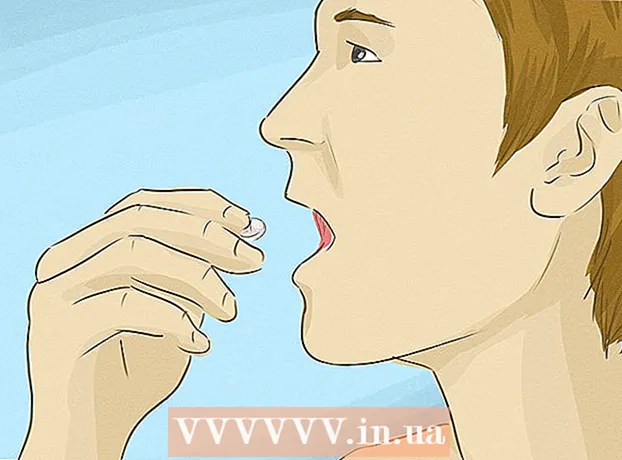著者:
Morris Wright
作成日:
22 4月 2021
更新日:
1 J 2024

コンテンツ
Eclipseは、Javaプロジェクトを最初から開発するために必要なすべてのものが含まれているため、Javaで最も人気のある開発環境の1つです。新しいプロジェクトでの作業を開始する前に、まずプロジェクトを作成する必要があります。 Eclipseで新しいJavaプロジェクトを作成するのはかなり簡単ですが、別のプログラミング言語用にEclipseを既にインストールしている場合は、混乱する可能性があります。
ステップに
 Java開発者向けのEclipseIDEをインストールします。 Eclipseを初めてインストールするときに、IDE(統合開発環境)を選択するオプションが表示されます。 「EclipseIDEforJavaDevelopers」を選択します。これにより、Javaプロジェクトの作成に必要なファイルとツールがインストールされます。
Java開発者向けのEclipseIDEをインストールします。 Eclipseを初めてインストールするときに、IDE(統合開発環境)を選択するオプションが表示されます。 「EclipseIDEforJavaDevelopers」を選択します。これにより、Javaプロジェクトの作成に必要なファイルとツールがインストールされます。 - 別のプログラミング言語用にEclipseがインストールされている場合は、Eclipseから直接Javaサポートを追加できます。 「ヘルプ」メニューをクリックし、「新しいソフトウェアのインストール」を選択します。ドロップダウンメニューから[利用可能なすべてのサイト]を選択し、[フィルター]フィールドに「java」と入力します。 「EclipseJava開発ツール」、「次へ」のチェックボックスをオンにします。画面の指示に従って、Javaツールをダウンロードしてインストールします。インストールが完了すると、Eclipseが再起動します。
 「ファイル」→「新規」→「Javaプロジェクト」をクリックします。 これにより、「新しいJavaプロジェクト」ウィンドウが開きます。
「ファイル」→「新規」→「Javaプロジェクト」をクリックします。 これにより、「新しいJavaプロジェクト」ウィンドウが開きます。 - 「Javaプロジェクト」オプションが表示されないが、Java開発ツールをインストールしている場合は、「新規」メニューから「プロジェクト...」を選択します。 「Java」フォルダを展開し、「Javaプロジェクト」を選択します。
 プロジェクトに名前を付けます。 これはプログラムの最終的な名前である必要はありませんが、あなたや他の人がプロジェクトを識別するのに役立つ可能性があります。
プロジェクトに名前を付けます。 これはプログラムの最終的な名前である必要はありませんが、あなたや他の人がプロジェクトを識別するのに役立つ可能性があります。  プロジェクトファイルの場所を選択します。 ファイルはデフォルトでEclipseディレクトリに保存されます。必要に応じて、カスタムの場所を選択できます。
プロジェクトファイルの場所を選択します。 ファイルはデフォルトでEclipseディレクトリに保存されます。必要に応じて、カスタムの場所を選択できます。  使用するJavaランタイム環境(JRE)を選択します。 特定のJRE用のプログラムを作成する場合は、ドロップダウンメニューからそのプログラムを選択します。デフォルトでは、最新のJREが選択されます。
使用するJavaランタイム環境(JRE)を選択します。 特定のJRE用のプログラムを作成する場合は、ドロップダウンメニューからそのプログラムを選択します。デフォルトでは、最新のJREが選択されます。  プロジェクトのレイアウトを選択します。 プロジェクトのフォルダーを使用するか、ソースファイルとクラスファイル用に別々のフォルダーを作成するかを選択できます。デフォルトのオプションは「個別のフォルダを作成...」ですが、プロジェクトの要件に応じてこれを変更することもできます。
プロジェクトのレイアウトを選択します。 プロジェクトのフォルダーを使用するか、ソースファイルとクラスファイル用に別々のフォルダーを作成するかを選択できます。デフォルトのオプションは「個別のフォルダを作成...」ですが、プロジェクトの要件に応じてこれを変更することもできます。  「次へ」をクリックして「Java設定」ウィンドウを開きます。 ここで、プロジェクトのライブラリだけでなく、追加のリソースを定義します。
「次へ」をクリックして「Java設定」ウィンドウを開きます。 ここで、プロジェクトのライブラリだけでなく、追加のリソースを定義します。  [ソース]タブを使用して、ビルドパスを作成します。 ビルドパスは、コンパイラがプログラムをビルドするために使用します。追加のソースディレクトリを作成したり、外部ソースをリンクしたり、ビルドパスからディレクトリを追加または削除したりできます。コンパイラーはこのパスを使用して、コンパイルするソースを決定します。
[ソース]タブを使用して、ビルドパスを作成します。 ビルドパスは、コンパイラがプログラムをビルドするために使用します。追加のソースディレクトリを作成したり、外部ソースをリンクしたり、ビルドパスからディレクトリを追加または削除したりできます。コンパイラーはこのパスを使用して、コンパイルするソースを決定します。  [ライブラリ]タブを使用して、プロジェクトにライブラリを追加します。 このタブから、JARファイルをプロジェクトに追加したり、使用する組み込みライブラリを選択したりできます。 JARファイルをインポートすると、他のプロジェクトからライブラリを追加できます。
[ライブラリ]タブを使用して、プロジェクトにライブラリを追加します。 このタブから、JARファイルをプロジェクトに追加したり、使用する組み込みライブラリを選択したりできます。 JARファイルをインポートすると、他のプロジェクトからライブラリを追加できます。  「完了」をクリックして、新しいプロジェクトを開始します。 Javaワークスペースが開きます。このプロジェクトを開始する前にEclipseで別のプログラミング言語で作業していた場合は、Java環境に切り替えるように求められます。これは、IDEを最大限に活用するために推奨されます。
「完了」をクリックして、新しいプロジェクトを開始します。 Javaワークスペースが開きます。このプロジェクトを開始する前にEclipseで別のプログラミング言語で作業していた場合は、Java環境に切り替えるように求められます。これは、IDEを最大限に活用するために推奨されます。 - プロジェクトは、ウィンドウの左側にある[パッケージエクスプローラー]ボックスに表示されます。 Eclipseの[ようこそ]タブのみが表示されている場合は、ウィンドウの左側にある小さなJavaボタンをクリックします。
- 最初のJavaプログラムを作成するための詳細な手順については、「Javaでの最初のプログラムの作成」を参照してください。
チップ
- プロジェクトの作成後にプロジェクトの設定を変更する場合は、プロジェクトの名前を右クリックして、目的のオプションに移動します。